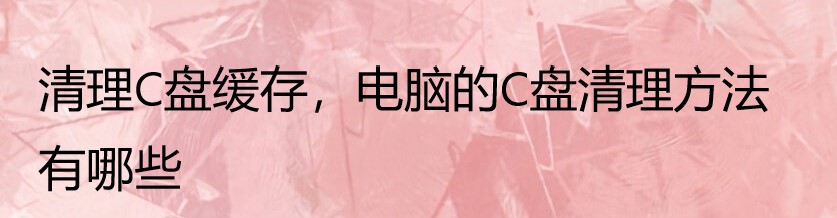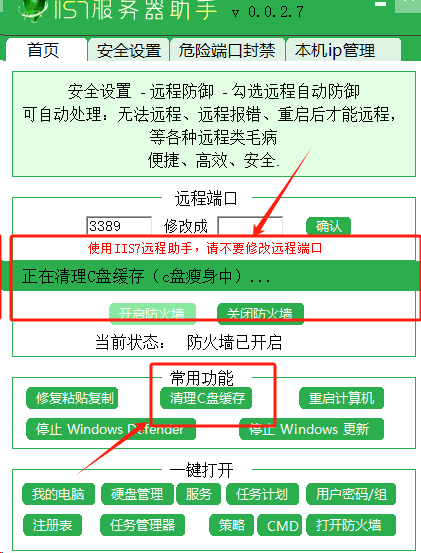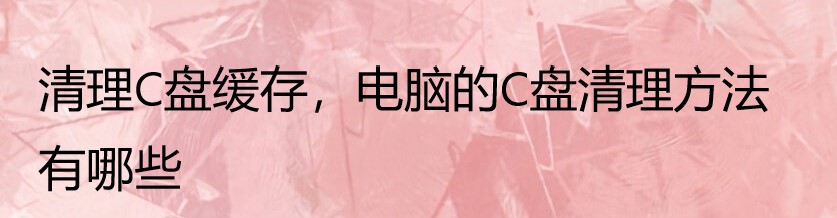
清理C盘缓存和电脑C盘的方法多种多样,以下是一些常见的步骤和策略:
一、使用Windows内置工具
磁盘清理
步骤:右键点击C盘(系统盘),选择“属性”,点击“磁盘清理”。
操作:系统将分析C盘并列出可删除的文件类型,如临时文件、回收站文件、缩略图等。勾选需要删除的文件类型,点击“确定”执行清理。
注意:特别关注“系统文件”清理选项,其中包括Windows更新清理、临时Windows安装文件等,这些文件在升级后通常不再需要,可以安全删除。
存储感知
步骤:打开“设置”>“系统”>“存储”。
操作:开启“存储感知”功能,并根据需要设置自动清理的频率和要删除的文件类型。此功能可以自动清理不再需要的文件以释放空间。
二、卸载不需要的程序
步骤:打开“设置”>“应用”>“应用和功能”。
操作:浏览已安装的应用程序列表,找到并卸载不再使用或不需要的程序。点击程序名称旁边的“卸载”按钮,并按照提示完成卸载过程。
三、清理浏览器缓存
操作:在浏览器中,通常可以通过“设置”或“选项”页面找到“隐私”或“清理浏览数据”等选项。选择需要清理的数据类型(如缓存、Cookies、历史记录等),并执行清理操作。
四、手动删除临时文件夹和缓存目录
Windows临时文件夹
步骤:按下Win + R键,输入%temp%并回车。
操作:打开Windows临时文件夹,选中所有文件并删除。
系统临时文件夹
路径:C:\Windows\Temp(可能需要管理员权限才能访问和删除其中的文件)。
操作:打开该文件夹,删除其中的所有文件。
五、关闭或删除休眠文件
步骤:打开命令提示符(以管理员身份运行),输入powercfg -h off命令并回车。
效果:关闭休眠功能并删除hiberfil.sys文件,从而释放大量磁盘空间。
六、使用第三方清理工具
选择:选择可信赖的第三方清理工具,如CCleaner、360安全卫士等。
操作:安装并运行工具,按照其提供的指南进行缓存和垃圾的清理。请注意,使用第三方工具时要小心谨慎,以免误删重要文件。
七、其他方法
更改默认下载路径:在浏览器、下载工具等设置中将默认下载路径更改为其他磁盘,避免大量文件存储在C盘。
移动个人文件:将个人文档、照片、视频等文件移动到其他磁盘分区,以减轻C盘的负担。
磁盘整理:使用Windows自带的磁盘优化工具或第三方磁盘整理工具对硬盘进行整理和优化,提高磁盘读写效率。
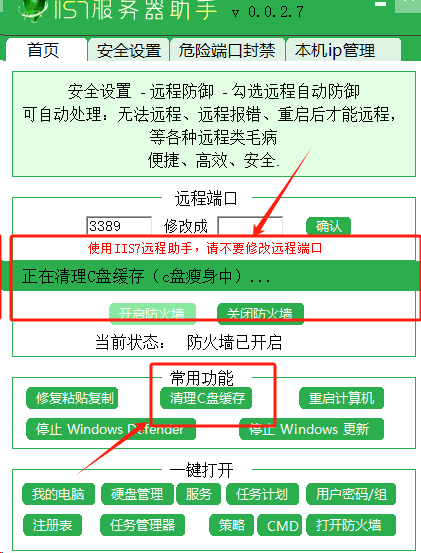
注意事项
在执行任何清理操作之前,请确保已经备份了重要数据,以防万一发生数据丢失。
谨慎使用第三方清理工具,确保它们来自可信赖的来源,并遵循其提供的操作指南。
清理缓存和临时文件通常不会影响系统的正常运行,但删除系统文件或更改系统设置前请务必谨慎。
综上所述,清理C盘缓存和电脑C盘的方法多种多样,可以根据实际情况选择适合的方法来优化系统性能和释放磁盘空间。